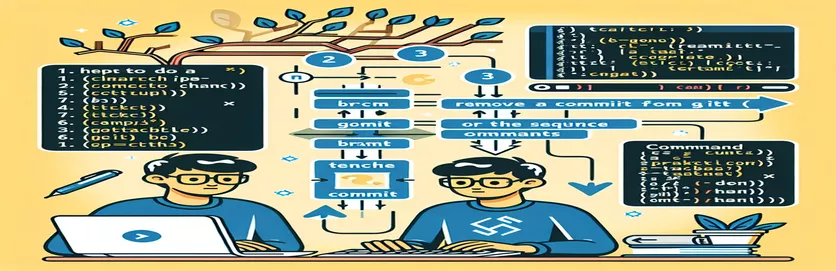
Verwalten des Commit-Verlaufs in Git
Git ist ein leistungsstarkes Versionskontrollsystem, mit dem Entwickler Änderungen verfolgen und ihren Projektverlauf effizient verwalten können. Es kann jedoch vorkommen, dass Sie einen Commit aus einem Zweig löschen müssen, entweder um Fehler zu beseitigen oder um den Projektverlauf zu bereinigen.
In diesem Leitfaden untersuchen wir die verschiedenen Methoden zum Entfernen eines Commits aus Ihrem Branch-Verlauf. Wir werden auch besprechen, ob die Verwendung von „git reset --hard HEAD“ der richtige Ansatz ist und welche möglichen Konsequenzen dieser Befehl hat.
| Befehl | Beschreibung |
|---|---|
| git reset --hard HEAD~1 | Setzt den aktuellen Zweig auf den Commit vor dem letzten Commit zurück und verwirft alle Änderungen im Arbeitsverzeichnis und Index. |
| git rebase -i HEAD~N | Startet eine interaktive Rebase-Sitzung, um die letzten N Commits zu überprüfen und zu ändern. |
| drop | Wird beim interaktiven Rebase verwendet, um einen Commit aus dem Verlauf zu entfernen. |
| edit | Wird beim interaktiven Rebase verwendet, um einen bestimmten Commit zu ändern. |
| git commit --amend --no-edit | Ändert den vorherigen Commit, ohne die Commit-Nachricht zu ändern. |
| git rebase --continue | Setzt den Rebase-Prozess fort, nachdem Konflikte gelöst oder Änderungen vorgenommen wurden. |
| git push origin branch-name --force | Erzwingt einen Push zum Remote-Repository und überschreibt dabei den Remote-Zweig mit dem lokalen Zweig. |
Erklären von Git-Befehlen zum Entfernen von Commits
Im ersten Skript verwenden wir das git reset --hard HEAD~1 Befehl zum Löschen des letzten Commits aus dem Zweig. Dieser Befehl setzt den aktuellen Zweig auf den Commit unmittelbar vor dem letzten zurück und entfernt ihn so effektiv aus dem Verlauf. Alle Änderungen im Arbeitsverzeichnis und im Index werden verworfen. Diese Methode ist nützlich, wenn Sie den letzten Commit schnell entfernen müssen und keine in diesem Commit vorgenommenen Änderungen beibehalten müssen. Es ist jedoch wichtig zu beachten, dass dieser Befehl die Änderungen dauerhaft löscht und sie nicht einfach wiederhergestellt werden können. Der Befehl git push origin branch-name --force wird dann verwendet, um die Änderungen am Remote-Repository zu erzwingen und dabei den Remote-Zweig mit dem lokalen Zweig zu überschreiben.
Das zweite Skript verwendet die git rebase -i HEAD~N Befehl zum Starten einer interaktiven Rebase-Sitzung. In dieser Sitzung können Sie die letzten N Commits überprüfen und ändern. Während dieser Sitzung können Sie die verwenden drop Befehl zum Entfernen eines bestimmten Commits aus dem Verlauf. Alternativ ist die edit Mit dem Befehl kann ein bestimmtes Commit geändert werden. Sobald Änderungen vorgenommen werden, wird die git commit --amend --no-edit Der Befehl ändert den vorherigen Commit, ohne seine Nachricht zu ändern. Endlich, das git rebase --continue Der Befehl setzt den Rebase-Prozess fort, nachdem alle erforderlichen Änderungen oder Konfliktlösungen vorgenommen wurden. Dieser Ansatz ist flexibler und ermöglicht eine präzise Kontrolle über den Commit-Verlauf, was ihn ideal für komplexere Szenarien macht, in denen Sie bestimmte Commits entfernen oder bearbeiten müssen, ohne andere Änderungen zu verlieren.
Entfernen eines Commits aus einem Git-Zweig mithilfe von Git-Befehlen
Verwendung der Git-Befehlszeile
# To delete the most recent commit from the branchgit reset --hard HEAD~1# To delete a specific commit from the branch historygit rebase -i HEAD~N# Replace N with the number of commits to review# In the text editor, replace 'pick' with 'drop' for the commit to delete# To force push the changes to the remote repositorygit push origin branch-name --force# Replace 'branch-name' with your actual branch name
Commit-Verlauf in Git neu schreiben
Verwenden von Git Interactive Rebase
# Start an interactive rebase session to modify the last N commitsgit rebase -i HEAD~N# Replace N with the number of recent commits to modify# In the text editor that appears, change 'pick' to 'edit' for the commit you want to modify# Save and close the editor# Make necessary changes, then amend the commitgit commit --amend --no-editgit rebase --continue# Repeat as necessary for additional commits
Umfassende Strategien zur Verwaltung des Git-Commit-Verlaufs
Zusätzlich zu den zuvor besprochenen Methoden gibt es eine weitere wichtige Technik zur Verwaltung des Commit-Verlaufs in Git git revert Befehl. Mit diesem Befehl wird ein neues Commit erstellt, das die durch ein vorheriges Commit vorgenommenen Änderungen rückgängig macht. nicht wie git reset oder git rebase, git revert Der vorhandene Commit-Verlauf wird nicht geändert, was es zu einer sichereren Option zum Rückgängigmachen von Änderungen macht, insbesondere in gemeinsam genutzten Repositorys. Wenn beispielsweise ein Commit einen Fehler verursacht hat, können Sie Folgendes verwenden: git revert [commit-hash] um einen neuen Commit zu erstellen, der diese Änderungen entfernt. Dadurch wird sichergestellt, dass der Verlauf linear und intakt bleibt, was für die Zusammenarbeit und die Wahrung der Integrität des Projektverlaufs von entscheidender Bedeutung ist.
Eine weitere fortgeschrittene Technik ist die Verwendung von git cherry-pick Befehl, mit dem Sie Änderungen von bestimmten Commits auf Ihren aktuellen Zweig anwenden können. Dies kann besonders nützlich sein, wenn Sie bestimmte Funktionen oder Korrekturen aus einem anderen Zweig übernehmen müssen, ohne den gesamten Zweig zusammenzuführen. Der Befehl git cherry-pick [commit-hash] wendet die Änderungen aus dem angegebenen Commit auf Ihren aktuellen Zweig an. Diese Methode hilft bei der Aufrechterhaltung eines sauberen und organisierten Commit-Verlaufs, da Sie selektiv nur die erforderlichen Änderungen anwenden können und so unerwünschte Commits aus anderen Zweigen vermeiden.
Häufig gestellte Fragen zur Verwaltung des Git-Commit-Verlaufs
- Was ist der Unterschied zwischen git reset Und git revert?
- git reset ändert den Commit-Verlauf durch Bewegen des HEAD-Zeigers, while git revert Erstellt einen neuen Commit, der die Änderungen eines vorherigen Commits rückgängig macht, ohne den vorhandenen Verlauf zu ändern.
- Wann sollte ich es verwenden? git rebase anstatt git merge?
- git rebase ist nützlich, um einen linearen Commit-Verlauf zu erstellen, indem Änderungen aus einem anderen Zweig integriert werden git merge bewahrt den Verzweigungsverlauf.
- Wie kann ich ein Commit sicher aus einem gemeinsam genutzten Zweig entfernen?
- Verwenden git revert um einen neuen Commit zu erstellen, der die Änderungen des unerwünschten Commits rückgängig macht und so sicherstellt, dass der Verlauf intakt bleibt und die gemeinsame Arbeit nicht gestört wird.
- Was ist der Zweck des git reflog Befehl?
- git reflog wird verwendet, um Aktualisierungen an der Spitze von Zweigen und anderen Referenzen aufzuzeichnen, sodass Sie Commits wiederherstellen können, die nicht mehr über Zweig- oder Tag-Referenzen erreichbar sind.
- Wie kann ich eine Commit-Nachricht in Git bearbeiten?
- Verwenden git commit --amend um die letzte Commit-Nachricht zu ändern. Für frühere Commits verwenden Sie git rebase -i um eine interaktive Rebase-Sitzung zu starten.
- Was bedeutet das --force Option tun in git push?
- Der --force Die Option erzwingt einen Push an das Remote-Repository und überschreibt alle Änderungen im Remote-Zweig, die im lokalen Zweig nicht vorhanden sind.
- Kann ich ein rückgängig machen? git rebase?
- Ja, Sie können es verwenden git reflog um die vorherige HEAD-Referenz zu finden und dann zu verwenden git reset --hard [commit-hash] um in den gewünschten Zustand zurückzukehren.
Zusammenfassung der Git-Commit-Entfernungstechniken
Die Verwaltung von Commits in Git kann komplex sein, aber mit den richtigen Befehlen und Strategien können Sie Ihren Projektverlauf effektiv steuern. Ob Sie den neuesten Commit schnell löschen müssen git reset --hard HEAD~1, oder Commits selektiv entfernen und bearbeiten mit git rebase -iGit bietet leistungsstarke Tools für jedes Szenario. Stellen Sie immer sicher, dass Sie die Auswirkungen jedes Befehls verstehen, insbesondere wenn Sie mit gemeinsam genutzten Repositorys arbeiten, um die Integrität Ihres Projektverlaufs zu wahren.
Abschließende Gedanken zur Verwaltung des Git-Commit-Verlaufs
Durch das Beherrschen von Befehlen wie git reset, git rebase, Und git reverterhalten Sie präzise Kontrolle über Ihren Git-Commit-Verlauf. Jede Methode dient unterschiedlichen Zwecken, von einfachen Rückgängig-Vorgängen bis hin zum komplexen Umschreiben des Verlaufs. Setzen Sie diese Tools mit Bedacht ein, um Ihr Repository sauber, organisiert und genau zu halten und so eine bessere Zusammenarbeit und ein besseres Projektmanagement zu ermöglichen.